Друга
Упомянуть друга в социальной сети ВКонтакте можно достаточно просто. Ниже будет подробная инструкция, как это можно сделать через мобильное приложение ВК, а так же, через полную версию соц. сети.
Компьютер
Если челочек захочет упомянуть своего друга при создании поста, то в полной версии сайта ВКонтакте это делается следующим образом:
- Откроем вкладку с соц. сетью ВК в браузере. Приступим к созданию записи. Для этого, нажмите левой кнопкой мышки по разделу «Что у вас нового?». Затем, с помощью клавиатуры вводите знак «@».
- Выдвинется список с вашими друзьями из социальной сети. Просто нажмите по тому пользователя, которого хотите упомянуть в своем посте.
- После чего, в графе для создания записи появится его индивидуальный id, а так же имя и фамилия в скобочках. Кстати, вы можете стереть его имя и фамилию, и написать что угодно. В любом случае, упоминание придет данному пользователю. Когда вы с этим закончите, вам останется лишь щелкнуть левой кнопкой мыши по разделу «Опубликовать».
- Там способом, вы сможете упомянуть любого вашего друга. Теперь, если вы нажмете по получившейся записи, то вас перебросит на профиль отмеченного человека.
Телефон
Аналогична ситуация и в мобильном приложении ВКонтакте. Чтобы отметить человека в посте через смартфон, необходимо проделать такие действия:
- В официальной программе ВК откройте раздел «профиль». Там будет раздел для создания публикаций. Жмите один раз прямо по строчке «Что у вас нового?».
- Появится соответствующая вкладка для создания записи. Для отметки друга, поставьте знак «@». После чего, внизу страницу появится список со всеми вашими друзьями и сообществами в социальной сети. Вам понадобится клацнуть один раз по тому пользователя, которого вы хотите упомянуть в вашей записи.
- Должна появиться ссылка на его страницу, а так же имя и фамилия в скобках.
- Если вы закончили с созданием записи, то просто жмите по стрелочки вверх, которая находится в правой верхней части страницы.
- При правильном выполнении всех представленных действий выше, произойдет отметка вашего друга в публикации. Любой пользователь сможет перейти на профиль вашего товарища, нажав по соответствующей надписи.
Как выйти из группы в Ватсапп?
Пользователь, который решил покинуть группу Ватсапп, больше не будет получать свежих уведомлений, но сам диалог останется в списках чатов, и если вы захотите, то сможете прочитать историю сообщений. В случае, если вы были администратором группы, то после вашего ухода система автоматически выберет нового. Итак, чтобы выйти из группы нужно:
- Первым делом зайти в само приложение и найти в нем чаты;
- Скользящим движением справа налево провести по иконке чата, который хотите покинуть;
- Во всплывшем меню нажать «Выйти из чата» и покинуть конференцию.
Как удалить группу в Ватсаппе?
Выйдя из группы, ее также можно удалить из списка диалогов и она больше не будет в вашей истории переписки. Соответственно, все сообщения также будут стерты. Если вы твердо решили удалить группу, то для этого нужно:
- Зайти в приложение, выбрать подраздел «Чаты»;
- Провести пальцем в левую сторону по тому чату, от которого хотите избавиться.
- Выбрать «Удалить чат».
Готово! Теперь вы знаете, как управлять группами в Ватсапп и что делать, если больше нет желания общаться с теми или иными людьми. Если же вы хотите быть админом – просто попросите другого администратора назначить вас и все.
Как ответить в Ватсапе на конкретное сообщение в чате
Многие пользователи WhatsApp (Ватсап/Вотсап) состоят в одном или более групповых чатах, т.к. это современный и удобный способ общения для нескольких человек. Большинство пользователей переписываются с коллегами, друзьями, родственниками в специально созданных группах.
При активных обсуждениях с большим количеством участников часто возникает необходимость написать конкретному человеку. В таких случаях возникает вопрос, как в Ватсапе ответить на конкретное сообщение в группе.
Для ответа на конкретное сообщение можно использовать различные способы, которые работают в приложении WhatsApp на любом устройстве.
Функция цитирования
Данная функция позволяет ответить пользователю в группе, сохранив исходное сообщение, которое будет отображено над вашим комментарием и будет видно всем участникам беседы.
Цитировать можно любого участника переписки, в том числе самого себя, как показано на сайте wotsap24.ru. Этот способ подходит для ответа на текстовые и голосовые послания, а также для того, чтобы прокомментировать отправленные файлы (например, фото, видео).
Как в WhatsApp ответить на конкретное сообщение
В Iphone
Чтобы ответить пользователю чата с Айфона, выполните следующие шаги:
- Найдите в чате сообщение, которое вам нужно.
- Нажмите на него и удерживайте, пока поле не выделится.
- Выберите опцию «Ответить».
- Введите свой ответ и отправьте его.
Также можно провести по сообщению вправо, тогда текст будет сохранен и под ним появится окошко для ответа.
В Андроид
Ответить человеку в группе с устройств, работающих на Android, можно аналогичным образом.
- Выберите ту часть переписки, которая вам необходима.
- С помощью долгого нажатия выделите фразу.
- На панели сверху нажмите на иконку с изображением стрелки, указывающей влево.
- Напишите и отправьте свой ответ.
Другой вариант — провести вправо по сообщению, которое хотите прокомментировать, ввести и отправить текст.
В Windows Phone
- Пролистайте переписку до нужного места.
- Выделите интересующую вас фразу длительным нажатием.
- Кликните «Ответить».
- Введите текст и нажмите «Отправить».
В WhatsApp Web и WhatsAPP для ПК
- Выберите нужное сообщение.
- Наведите на него курсор и кликните по иконке «Меню».
- Нажмите на опцию «Ответить».
- Введите ответ и кликните «Отправить».
Также в приложении WhatsApp на устройствах с любой ОС есть возможность ответить отправителю лично. Чтобы это сделать, сначала нужно нажать на сообщение и выделить его, а затем выбрать опцию «Ответить лично». Ваш комментарий будет отправлен в индивидуальный чат, и другие члены группы его не увидят.
Если вы отвечаете на длинное послание, оно будет показано над вашим ответом в чате не полностью. Чтобы прочитать весь исходный текст, нажмите на окошко с неполным цитируемым сообщением, и приложение автоматически найдет и покажет всю фразу целиком.
Пересылка сообщений
Чтобы переслать сообщение, нужно с помощью длительного нажатия выделить его и выбрать опцию «Переслать» (иконка с изображением стрелки, указывающей вправо), после чего отправить то, что вы хотели, в нужный вам чат. Функция пересылки одинаково работает на устройствах c различными ОС.
Как и в случае с использованием функции ответа, слишком длинные тексты будут отображаться не полностью. Прочитать всю цитату можно, нажав на окошко с неполной фразой, и она будет показана целиком
Также можно закрепить сообщение сверху чата и обратить внимание собеседника на важные моменты
Как отвечать пользователям и цитировать их в группе WhatsApp
С помощью этой функции, существенно улучшающей общение в WhatsApp, можно передать текстовое сообщение конкретному участнику общего чата без оповещения других пользователей. Упоминания в «Ватсапе» возможны на ПК и смартфонах. Для доступа к этой функции применяется спецсимвол @ (собака).
Заголовок уведомления имеет формат «отправитель@название беседы», а в нижней части приведены имя получателя и краткий текст. Полная версия месседжа также будет выделена в интерфейсе сообщества символом «собака».
Еще одна полезная особенность функции заключается в том, что допускается отметить сразу несколько участников беседы и даже написать им разные сообщения.
Кроме того, можно ознакомиться со всеми месседжами, в которых пользователь был отмечен в рамках конкретного группового чата. Для этого потребуется нажать на кнопку @, которая появится в правом нижнем углу.
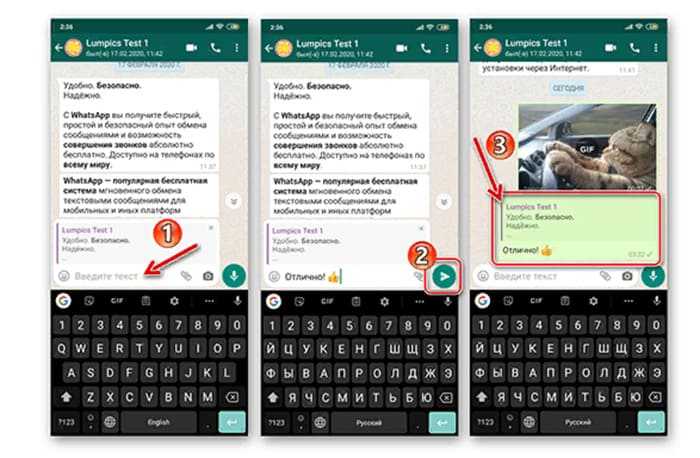
Ответить лично.
На Android
Для упоминания отдельных участников групповой беседы на смартфоне с ОС «Андроид» следует:
- Поставить курсор в поле ввода и ввести символ @.
- Выбрать из появившегося списка пользователя, которого необходимо упомянуть. Имя будет выделено как ссылка, а курсор для ввода текста сместится вправо.
- Набрать сообщение и нажать кнопку отправки.
Если необходимо, создание упоминания можно отменить. Для этого потребуется стереть полностью текстовое поле в чате. Потом ввести и отправить новый месседж всей группе.
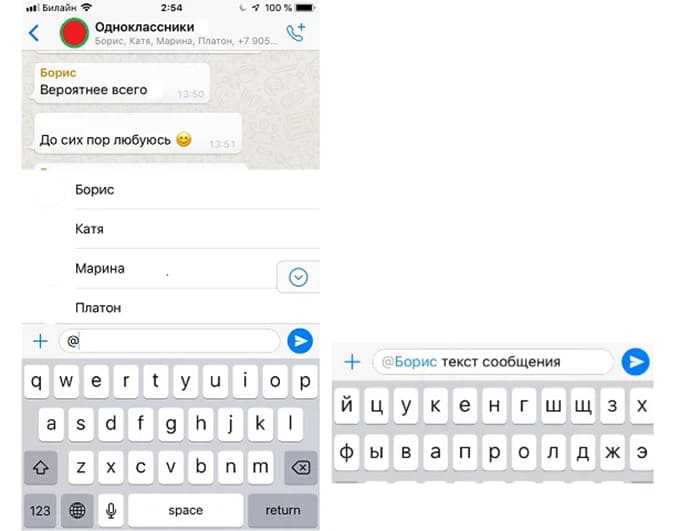
Вводим сообщение и отправляем.
На iPhone
Упоминание отдельных людей в групповых диалогах на iPhone осуществляется так же, как в версии «Вацапа» для смартфонов с Android. Единственное отличие заключается в представлении списка людей, состоящих в беседе. Высота перечня подстраивается под число элементов, а имена и аватарки отображаются на белом фоне без скругленных краев.
Веб-версия
Чтобы обратиться к конкретному человеку в группе через веб-версию или приложение для компьютера, потребуется:
- Перейти в групповой чат.
- Набрать в строке для сообщений символ @. Для этого переключиться на английскую раскладку, а затем нажать вместе Shift и цифру 2 в верхнем горизонтальном ряду.
- Когда появится список контактов, состоящих в групповой беседе, выбрать требуемого получателя щелчком мыши.
Символ «@» станет серым, после чего отобразится голубым цветом имя адресата. Чтобы добавить еще одного абонента в упоминание, следует ввести «собаку» снова, выбрать требуемый элемент из списка и отправить сообщение.
Поиск пользователя по никнейму
Telegram предлагает удобную возможность поиска пользователя по его никнейму. Никнейм — это уникальное имя, которым пользуется пользователь в мессенджере. Если у вас есть никнейм пользователя, вы можете быстро найти его профиль и отправить сообщение.
Для начала поиска пользователя по никнейму откройте приложение Telegram на своем устройстве. На главной странице в верхнем поле поиска введите никнейм пользователя, которого вы хотите найти. Для более точного поиска можно использовать символ «@» перед никнеймом.
После ввода никнейма нажмите на кнопку поиска или клавишу «Ввод». Telegram проанализирует базу данных и предложит вам список совпадений по вашему запросу. Выберите нужного пользователя из списка и перейдите на его профиль.
В профиле пользователя вы сможете увидеть его активность, загрузить фотографии, прочитать информацию о нем и отправить ему сообщение. Для написания сообщения нажмите на кнопку «Написать сообщение» или на иконку облачка с карандашом в правом нижнем углу экрана.
Telegram упрощает процесс поиска и общения с пользователями по их никнеймам, делая мессенджер удобным и функциональным инструментом для общения.
Как в группе Ватсап написать конкретному человеку?
Если вы состоите в одной группе с каким-либо пользователем, вы можете упомянуть его в сообщении, вставив символ «@» и выбрав его имя из списка. Когда вы упоминаете человека, он получает уведомление с символом «@» в списке чатов рядом с непрочитанным сообщением.
Как в Ватсапе в группе отвечать одному человеку?
Ответ на сообщение
- Нажмите и удерживайте сообщение, затем нажмите Ответить . …
- Чтобы ответить личным сообщением пользователю, отправившему сообщение в группе, нажмите и удерживайте сообщение, затем нажмите Другие опции >Ответить лично.
- Нажмите и удерживайте сообщение, затем нажмите Ответить.
Как в чате Ватсап упомянуть всех?
Для того, чтобы отметить человека в переписке WhatsApp, вам нужно всего лишь ввести символ @ в тексте своего сообщения и выбрать из предложенных контактов нужный никнейм. Как только вы используете упоминание, упомянутый вами пользователь получает уведомление о том, что вы указали его имя в групповом чате.
Как ответить на сообщение не заходя в Ватсап?
Ответ с помощью уведомлений
Откройте раскрывающееся меню уведомлений и ответьте на сообщение, не открывая при этом приложение мессенджера, просто нажав кнопку «Ответить» в самом уведомлении. Бонус: Если у вас есть часы под управлением Android Wear, то вы можете отвечать на сообщения прямо с них.
Как ответить на сообщение в группе?
Как отвечать на сайте Google Групп
- Чтобы отправить ответ в группу, нажмите Ответить всем под текстом сообщения. Напишите ответ нажмите Опубликовать.
- Чтобы ответить лично автору, нажмите Написать сообщение автору под текстом записи. …
- Чтобы переслать сообщение, нажмите Переслать под текстом сообщения.
Как упомянуть человека в чате?
Чтобы упомянуть человека в групповой переписке:
- Откройте групповую переписку.
- Введите символ @ и нужное имя.
- Нажмите на имя человека, которого хотите упомянуть.
- Введите сообщение и нажмите Отправить.
Как в беседе ВК упомянуть всех?
В беседе можно упомянуть всех участников (отправив @all) или только тех, кто сейчас онлайн (с помощью @online). Отключить подобные уведомления можно в настройках конкретной беседы.
Как в группе Ватсап изменить админа?
Как сменить админа в чате ватсап
- Открыть WhatsApp.
- Зайти в вашу группу.
- Нажать на меню в виде трех точек вверху.
- Здесь открыть вкладку «Инфо».
- Теперь в списке участников группы вотсап выбрать того, кого хотите сделать новым начальником, и тыкнуть «Назначить администратором».
Как в чате Ватсап найти свои сообщения?
Поиск в WhatsApp
- Откройте WhatsApp.
- Во вкладке Чаты проведите вниз, чтобы увидеть строку поиска.
- Введите слово или фразу в строке поиска.
- Нажмите на результат поиска, чтобы открыть сообщение в чате.
Как отправить смс с телефона на Ватсап?
Запустите приложение WhatsApp. На экране «Номер вашего телефона» введите свой номер телефона, а затем нажмите Готово. Откройте меню «Соединенные Штаты» и выберите страну, в которой вы находитесь. WhatsApp отправит вам SMS-сообщение с кодом подтверждения, который нужно ввести в соответствующей строке.
Как написать человеку в Ватсап не добавляя контакт?
Отправить сообщение в WhatsApp, не добавляя в контакты
Ввести в поисковую строку адрес https://wa.me/ и после слэша добавить номер своего собеседника (очень важно указать номер с кодом, поэтому, если вы хотите написать на номер +7-917-995-45-65, необходимо начинать его именно с цифры «7», а не «8»);
Как вводить российский номер в Ватсапе?
Когда вы пишите в Службу поддержки WhatsApp, всегда отправляйте нам свой номер телефона в полном международном формате. Например, если номер телефона в России (код страны «7») содержит код города «911» и номер телефона «ХХХ-ХХ-ХХ», то вы должны ввести его следующим образом: +7 911 ХХХ-ХХ-ХХ.
Как написать человеку в Ватсап если он тебя заблокировал?
Откройте настройки приложения WhatsApp и выберите раздел «Аккаунт», пункт «Изменить номер». Введите новый номер мобильного телефона
Обратите внимание, что приложение попросит пройти верификацию. После повторной регистрации вы сможете связаться с человеком, который вас заблокировал
Как отвечать в Ватсапе в чате?
Сегодня очень актуальным является вопрос, как работает групповой чат, ведь это один из главных плюсов приложения Ватсапп, которое практически искоренило стандартные смс-сообщения и простые текстовые уведомления. Одновременно можно создавать до 50 групп, в каждую из которых можно включить до 100 человек контактов и друзей. Вы всегда сможете оставаться на связи с близкими или коллегами. Групповые чаты — одно из достоинств Ватсаппа по сравнению с другими мессенджерами, поэтому обязательно установите приложение Ватсапп на своем компьютере для еще более широкого спектра возможностей.
Используйте специальное приложение
Unseen — это приложение, которое позволяет просматривать сообщения мессенджеров WhatsApp, Telegram, Viber и Facebook, не выходя в Интернет. Однако это не позволит вам отвечать на сообщения, находящиеся вне сети, а только читать сообщения, полученные без ведома других. Однако вы можете выбрать один из вышеупомянутых способов ответа.
Вы также можете прочитать одну из статей о том, как читать сообщения популярных мессенджеров, оставаясь в автономном режиме. Возможно, вы тоже найдете его полезным.
Другие интересные материалы вы можете найти на канале Telegram News.
Новости, статьи и публикации
Свободное общение и обсуждение

Если вы не ошиблись и наконец-то выбрали хороший Android TV, поздравляем! Мы надеемся, что вы будете пользоваться своим рынком в течение многих лет. Теперь вас ждет приятная головная боль — настройка Android TV. Это довольно просто, но, как вы можете себе представить, вам придется многому научиться и потратить много времени. Телевизоры на Android очень похожи на смартфоны с той же операционной системой, но бывают разных оттенков. Сегодня мы расскажем, как сэкономить много времени на настройке нового маркета, какие приложения для Android TV стоит установить и что нужно знать, чтобы получить максимум от вашего умного телевизора.

Мы все привыкли к тому, что лучший планшет — это iPad. Независимо от того, пользуетесь ли вы смартфоном или компьютером, iPad на базе Android — это просто нечто иное. На это есть множество причин. Во-первых, сам Google практически мертв в этой части устройств, а во-вторых, iPad получает собственную операционную систему iPados и превращается из расширенного iPhone в полноценное устройство. Однако после многочисленных санкций и удаления многих приложений из магазина приложений этот вопрос был поднят вновь. То, чем годами хвастались владельцы Apple, исчезает — стабильности, о которой говорит экосистема Apple, больше нет. Здесь треть функциональности уже недоступна, и нет уверенности, что она не закроется.

Android и iOS — это совершенно разные системы. Поэтому изменений от одной платформы к другой не так много. Одни говорят об определенной экосистеме, другие — о максимальной простоте одной из операционных систем, третьи — о восприятии того или иного смартфона. Но, честно говоря, сегодня эти аспекты не имеют значения. Поэтому, поскольку использование iPhone становится все более затруднительным в современных условиях, действительно рекомендуется, по крайней мере, рассмотреть возможность перехода с iOS на Android.
Мой мессенджер
В новой версии WhatsApp появилась функция цитирования сообщений
Как отвечать на сообщения в группе ватсап. WhatsApp Сен 19, Функция цитирования позволяет в Ватсапе ответить на конкретное сообщение, как, например, это делается в переписке ВК. Читать ещёWhatsApp Сен 19, Функция цитирования позволяет в Ватсапе ответить на конкретное сообщение, как, например, это делается в переписке ВК. Ответный текст можно сопроводить картинкой, видео и местом на карте. Также доступна отправка голосового сообщения. Функция цитирования. Данная функция будет особенно полезной в групповом чате.
Там поток сообщений идет очень быстро, и если вы не ответите незамедлительно, то далеко не всегда будет понятно, к чему относится конкретная фраза. Цитировать можно и себя. Это позволит напомнить человеку какой-то момент, о котором вы говорили. Скрыть. Ответ на сообщения — Функция «Ответ» позволяет ответить на определенное сообщение, как в группе, так и в индивидуальном чате. На Android — нажмите и удерживайте сообщение, чтобы его выделить Читать ещёОтвет на сообщения — Функция «Ответ» позволяет ответить на определенное сообщение, как в группе, так и в индивидуальном чате.
На Android — нажмите и удерживайте сообщение, чтобы его выделить, затем нажмите Ответить в верхней части чата. Введите и отправьте свой ответ. Вы также можете нажать и удерживать сообщение, пока оно не будет выделено. Затем написать текст в поле ввода и отправить ваш ответ. На iPhone — нажмите и удерживайте сообщение, чтобы его выделить, затем нажмите Ответить. Затем введите и отправьте свой ответ.
Также, вы можете провести вправо по сообщению, а затем ввести Скрыть. Отметьте непрочитанный чат в Whatsapp. Допустим, вы не можете ответить на сообщение прямо сейчас, но вы не хотите рисковать дружбой с человеком. Вы можете установить визуальное напоминание о том, что у вас есть сообщения, на Читать ещё Отметьте непрочитанный чат в Whatsapp. Допустим, вы не можете ответить на сообщение прямо сейчас, но вы не хотите рисковать дружбой с человеком.
Вы можете установить визуальное напоминание о том, что у вас есть сообщения, на которые нужно ответить. Это можно сделать в списке чата, выделив чат и пометив его, как непрочитанный.
Отправьте голосовое сообщение в Whatsapp. Вместо того, чтобы диктовать сообщение, вы можете использовать виртуального ассистента Siri (для iPhone), чтобы управлять WhatsApp и при этом не брать ваш телефон в руки. Для этого у вас должна быть установлена последняя в Скрыть.
mymess.ru
Как ответить на сообщение на Айфоне
Чтобы ответить на цитируемое сообщение в Ватсапе, нужно тапнуть по этому цитируемому сообщению, чуть придержав пальчик. Появится контекстное меню. Выбираем «Ответить» (рис. 4).
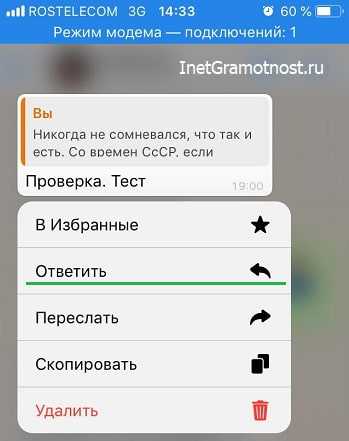 Рис. 4. Выделяем цитируемое сообщение на экране айфона. Тапаем по опции меню «Ответить».
Рис. 4. Выделяем цитируемое сообщение на экране айфона. Тапаем по опции меню «Ответить».
На экране айфона появляется цитата, на которую нужно дать ответ, и окошко для ввода ответа. Также автоматически появляется виртуальная клавиатура для ввода текста при ответе на цитату (рис. 5).
 Рис. 5. Пишем на айфоне ответ отправителю на его конкретное сообщение, которое мы процитировали.
Рис. 5. Пишем на айфоне ответ отправителю на его конкретное сообщение, которое мы процитировали.
Вводится ответ и нажимается «бумажный самолетик на синем фоне» – это значок отправки сообщения (выделен в зеленой рамке на рис. 5).
После отправки ответа на экране айфона появится этот ответ вместе с цитируемым сообщением, на которое был отправлен ответ (рис. 6)
 Рис. 6. Сообщение процитировано и на него дан ответ на айфоне.
Рис. 6. Сообщение процитировано и на него дан ответ на айфоне.
Таким образом, если в Ватсапе есть несколько сообщений от отправителя, то в переписке с ним можно ответить ему адресно, на его конкретное сообщение, которое будет дополнительно процитировано.
Как отвечать в Ватсапе на конкретное сообщение
Есть хороший, хотя и не очень практичный вариант — воспользоваться функцией копирования сообщения. Идея проста – вы копируете отправленное SMS. Вставьте его в поле, чтобы вставить собственное сообщение, например, процитировав его, и добавить какой-нибудь комментарий. Это дает понять всем, к кому вы обращаетесь и что хотели сказать. Давайте подробнее рассмотрим эту процедуру.
Чтобы воплотить свое видение в жизнь:
- Разблокируйте смартфон и коснитесь значка мессенджера на рабочем столе.
- Перейдите на вкладку «Чатеры».
- Просматриваем страницу в поисках нужной беседы.
- Мы найдем копию, адресованную вам.
- Долгим нажатием на соответствующую колонку вызываем меню с дополнительными действиями.
- Активируем кнопку в виде двух пустых листов в верхней части пользовательского окна.
- Активируйте поле для ввода сообщения.
- Долгим нажатием вызываем аналог контекстного меню.
- Выберите опцию «Вставить».
- Используйте виртуальную клавиатуру, чтобы написать свой собственный абзац. Из
Чтобы было понятнее, заключите реплику собеседника в кавычки, визуально отделив ее от своей части сообщения. Таким образом, вы можете общаться в групповом чате, не испытывая никаких проблем.
Но стоит отметить, что это не самый удобный способ написать конкретному человеку в группе WhatsApp. Гораздо лучше использовать функцию «Цитировать» в мессенджере».
Как ответить в Ватсапе на конкретное сообщение: инструкция для всех платформ
Как я могу ответить на WhatsApp конкретным сообщением и поддерживать диалог? Можно ли выделять и сообщать о конкретных сообщениях? Показать все карты — получите подробные инструкции для мобильных устройств и компьютерных приложений.
Ответы на сообщения WhatsApp — это отличный выбор, которым каждый пользовался хотя бы раз. Это возможность участвовать в интеллектуальных диалогах и выделять реплики, на которые нужно ответить. Это особенно полезно при групповых переговорах, но часто используется и в частных беседах.
Легко потеряться в обилии входящих и исходящих сообщений — если вы решили ответить на сообщение в Ватсап, вы можете прикрепить его к определенной линии, чтобы вернуть диалог в нужное русло. Как же вы можете воспользоваться этими замечательными возможностями?
Все просто, мы рассказываем вам все. Узнайте, как ответить на конкретное сообщение на компьютере или в мобильном приложении Ватсап.
На компьютере
Как начать работу с приложением для офисных компьютеров? Вы можете использовать инструкции как в онлайн-версии, так и в офисном клиенте.
- Войдите в мессенджер и откройте нужный диалог через меню слева;
- Найдите искомое входящее и кликните по небольшой стрелочке, которая появится справа;
- Вы увидите меню – ищите пункт «Ответить» ;
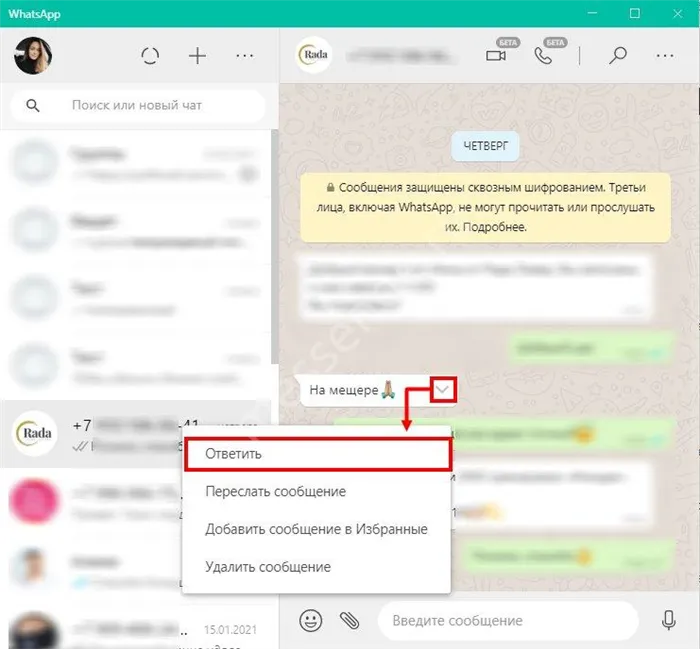
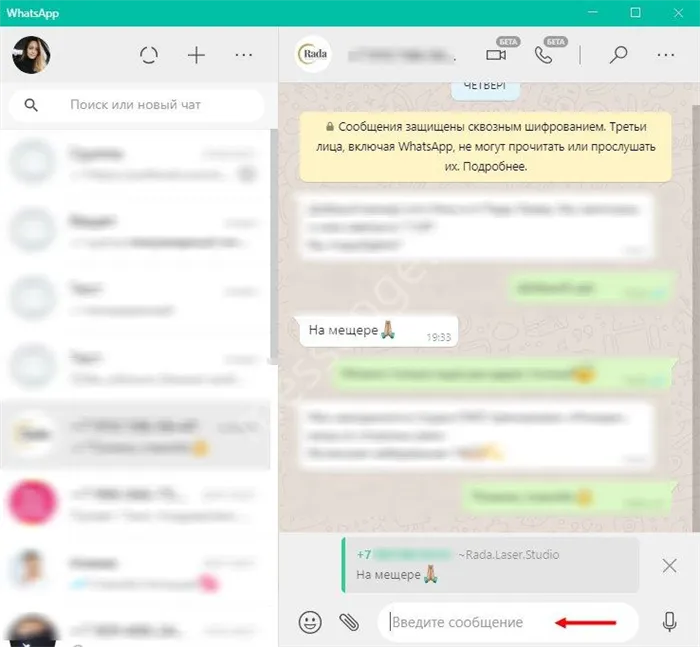
Если вы хотите отправить личное сообщение одному из членов группы, вам нужно сделать следующее
- Выделите входящее от нужного человека и кликните по небольшой стрелке;
- Нажмите на строку «Ответить лично»;
- Вы будете автоматически перемещены в индивидуальный чат, где можете продолжить общение.
На телефоне
Версия платы обрабатывается. Стоит поговорить о том, как отвечать на сообщения в WhatsApp на Android, поскольку большинство пользователей предпочитают именно мобильное приложение.
- Войдите в мессенджер, щелкните по нужной беседе;
- Нажмите и удерживайте месседж до появления иконки в виде стрелки;

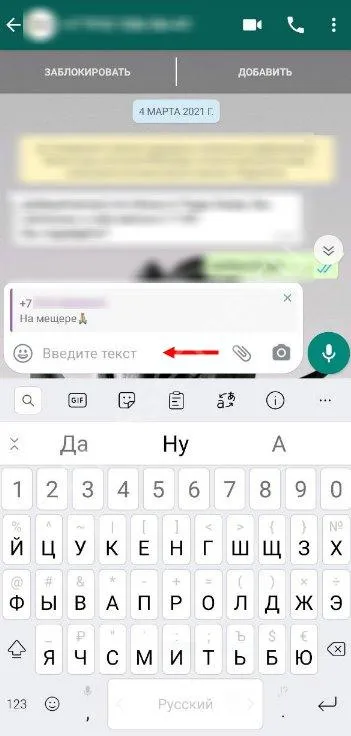
- Отыщите входящее, которое вас интересует;
- Проведите по нему вправо и начните печатать. Чтобы отправить текст, кликните по значку самолетика.
Следующий шаг — понять, как выделять людей в групповых сообщениях в WhatsApp. Если вы хотите связаться с кем-то лицом к лицу — вам необходимо провести групповой разговор.
- Выделить пальцем входящее и подождать несколько секунд;
- В появившемся меню найти значок «Ответить лично» .
Конец! В этом нет ничего сложного. Это могут сделать даже новички. Вы всегда можете связаться с нами через нашу удобную форму!
И мы переходим к другой операционной системе — теперь пришло время объяснить, как отвечать на сообщения WhatsApp на iPhone.
- Выделите входящее пальцем и подержите его на экране несколько секунд;
- Из выпадающего меню выберите пункт «Ответить» ;
- Вводите текст или добавляйте файлы, которые отправятся в чат с определенной пометкой.
Наконец, если вы хотите отменить свой ответ, нажмите на маленький крестик. Скоро вы узнаете!
Подробные инструкции о том, как ответить в WhatsApp на конкретное сообщение от друга. Примите к сведению простой алгоритм и используйте возможности! Вот увидите, диалог станет более простым, структурированным и понятным.
Вопрос-ответ:
Как найти сообщения конкретного пользователя если в группе есть много участников?
Для поиска сообщений от определенного пользователя вам необходимо открыть чат с этим пользователем и нажать на иконку «Поиск» в верхней части экрана. После этого вам нужно будет ввести ключевое слово, которое было употреблено в сообщениях этого пользователя. При выборе определенного человека, будут отображаться только те сообщения, которые были отправлены или получены от него.
Как найти все сообщения от одного пользователя в групповом чате?
Для поиска всех сообщений от одного пользователя в группе, вам нужно зайти в групповой чат и нажать на иконку три точки в правом верхнем углу экрана. Затем выбрать «Информация о группе» и нажать на имя искомого пользователя в разделе участников. В открывшемся диалоговом окне вы сможете увидеть все сообщения, отправленные этим участником в этом чате.
Можно ли спрятать сообщения от одного определенного пользователя в групповом чате?
Как правило, в мессенджере WhatsApp нет возможности скрыть сообщения только от одного пользователя в группе чата. Однако, вы можете скрыть уведомления от этого участника, выбрав раздел информация о группе и настроив соответствующую опцию.
Сколько максимально можно найти сообщений от одного пользователя в группе?
Лимит на количество найденных сообщений от одного пользователя в группе нет. Однако, при большом количестве сообщений поиск может занять некоторое время. Также стоит учитывать, что сообщения удаляются через определенный период времени, и если пользователь отправил сообщение давно, то его найти возможно не удастся.
Как удалить сообщения только от одного пользователя в группе?
В WhatsApp нет возможности удалить сообщения только от определенного пользователя в групповом чате. Если вы хотите удалить сообщения от конкретного участника, то вам придется удалить весь чат с этим участником и создать новый.
Как найти несколько сообщений от пользователя в WhatsApp на iPhone?
Для поиска нескольких сообщений от пользователя в WhatsApp на iPhone, вам нужно зайти в чат этого пользователя и прокрутить его до нужной даты. После этого нажмите на любое сообщение и удерживайте палец на нем до появления контекстного меню. Выберите «Еще…» и затем «Выделить». После этого выделите все нужные сообщения и нажмите на значок «Копировать» в верхнем правом углу экрана. Затем вы можете вставить эти сообщения в любой другой чат.
Как найти сообщения от одного пользователя в WhatsApp на Android?
Для поиска сообщений от одного пользователя в WhatsApp на Android, зайдите в чат этого пользователя и нажмите на иконку «Поиск» в верхней части экрана. Затем введите ключевое слово из сообщения этого пользователя в поле поиска и нажмите на кнопку «Поиск». WhatsApp найдет все сообщения, в которых есть это ключевое слово от этого пользователя.
Как увидеть удаленные сообщения Ватсап?
Итак, чтобы прочитать удаленное из чата сообщение, необходимо… удалить WhatsApp с устройства. Затем его следует снова установить. В таком случае весь чат восстановится из резервной копии в своем изначальном виде — вместе с исчезнувшими прежде сообщениями.
Сколько хранятся удаленные сообщения Ватсап?
Сколько хранится переписка в Ватсапе на телефоне? Каждая локальная копия хранится на устройстве 7 дней и удаляется на восьмой. Всего одновременно — 8 копий
Также обратите внимание на то, что не доставленные сообщения сохраняются на серверах мессенджера до тех пор, пока адресат не появится в сети
Можно ли прочитать удаленную переписку в Ват сапе?
Как отмечает Daily Mirror, чтобы восстановить стертую переписку или ее часть, достаточно удалить приложение WhatsApp и затем установить его снова. Сообщения, которые хранятся в «облаке» Google Drive, автоматически загрузятся из хранилища и снова будут доступны.
Как удалить сообщения из архива в Ватсапе?
Удаление чата в Ватсап. Для очищения всех переписок в Вацапе нужно выполнить резервное копирование, открыв раздел “Настройки”….Андроид
- посещают архив мессенджера;
- находят подлежащую удалению беседу;
- открывают меню, в выпадающем списке находят пункт “Удалить”.





























